Docker中的compose简介
辛辣天蝎666 人气:0Docker Compose 是什么
Docker Compose 是 Docker 官方编排(Orchestration)项目之一,负责快速在集群中部署分布式应用。
Compose 定位是 「定义和运行多个 Docker 容器的应用(Defining and running multicontainer Docker applications)」,其前身是开源项目 Fig。
Compose 中有两个重要的概念
- 服务 ( service ):一个应用的容器,实际上可以包括若干运行相同镜像的容器实例。
- 项目 ( project ):由一组关联的应用容器组成的一个完整业务单元,在 dockercompose.yml 文件中定义。
Docker Compose 作用
Docker Compose 提供以下命令来管理应用程序的整个生命周期:
- 1、启动,停止和重建服务。
- 2、查看运行服务的状态。
- 3、流式运行服务的日志输出。
- 4、在服务上运行一次性命令。
前言
使用一个Dockerfile模板文件可以定义一个单独的应用容器,如果需要定义多个容器就需要服务编排。下面介绍Docker官方产品,Docker Compose。
Dockerfile可以让用户管理一个单独的应用容器,而compose则允许用户在一个模板(yaml格式)中定义一组相关联的应用容器(被称为一个project,即项目)
例如一个web服务再加上后端的数据库服务容器等。
一、Docker-compose简介
1、docker-compose基础概念
docker-compose项目是docker官方的开源项目, 负责实现对docker容器集群的快速编排。
docker-compose将所管理的容器分为三层, 分别是工程(project),服务(service)以及容器(containner)
- docker-compose运行目录下的所有文件(docker-compose.yml文件、extends文件或环境变量等)组成一个工程,如无特殊指定,工程名即为当前目录名。
- 一个工程当中,可以包含多个服务,每个服务中定义了容器运行的镜像、参数、依赖。
- 一个服务中可以包括多个容器实例,docker-compose并没有解决负载均衡的问题。因此需要借助其他工具实现服务发现及负载均衡,比如consul。
docker-compose的工程配置文件默认为docker-compose.yml。可以通过环境变量COMPOSE_FILE -f 参数自定义配置文件,其自定义多个有依赖关系的服务及每个人服务运行的容器。
2、为什么要使用docker-compose
使用一个Dockerfile模板文件,可以让用户很方便的定义一个单独应用容器。在工作中,经常会碰到需要多个容器相互配合来完成某项任务的情况,例如要实现一个web项目,除了web服务容器本身,往往还需要再加上后端的数据库服务容器,甚至还包括负载均衡容器等。
compose允许用户通过一个单独docker-compose.yml模板文件(YAML格式)来定义一组相关联的应用容器为一个项目(project)
docker-compose项目由pypthon编写,调用docker服务提供的API来对容器进行管理,因此, 只要所操作的平台支持docker-API,就可以在其上利用conpose来进行编排管理。
简单来说:就是来管理多个容器的,定义启动顺序的,合理编排,方便管理。
二、YAML文件格式及编写注意事项
1、YAML文件格式
- YAML是一种标记性语言,它可以很直观的展示数据序列化格式,可读性高。
- 类似于json数据描述语言,但是语法要比json简单很多。
- YAML数据结构通过缩进来表示,连续的项目通过减号来表示,键值对用冒号分隔,数组用中括号[ ] 括起来,bash用花括号{ } 括起来。
2、YAML格式的注意事项
- 不支持制表符tab键缩进,只能使用空格缩进
- 通常开头缩进2个空格
- 字符后缩进1个空格,如冒号【:】、逗号【,】、横杠【-】
- 用#号表示注释
- 如果包含特殊字符用单引号【’ '】引起来作为普通字符,如果用双引号【“ ”】表示特殊字符本身的意思,
- 布尔值必须用【“ ”】括起来
- YAML区分大小写
3、YAML数据结构案例
#键值对表示
animal:pets#数组:一组按次序排列的列表
- cat
- dog
- goldfish#布尔值
debug: "true"
debug: "false"#yaml实例
languages: #序列的映射
- java
- Golang
- Python
websites: #映射的映射
Baidu: www.baidu.com
Wangyi: www.163.com
Souhu: www.souhu.com#或者
languages: ["java","Golong","Python"]
websites:
Baidu:
www.baidu.com
Wangyi:
www.163.com
Souhu:
www.souhu.com#Json格式
{
languages: [
'Java',
'Golong',
'Python',
],
websites: [
Baidu: 'www.baidu.com',
Wangyi: 'www.163.com',
Souhu: 'www.souhu.com',
]
}
三、Docker Compose 配置常用字段
1、Docker Compose配置常用字段
| 字段 | 描述 |
|---|---|
| build | 指定Dockerfile文件名(要指定的Dockerfile文件需要在build标签的子级标签中用dockefile标签指定) |
| dockerfile | 构建镜像上下文路径 |
| context | 可以是dockerfile路径,或者时执行git仓库的url地址 |
| images | 指定镜像(已存在) |
| command | 执行命令,会覆盖容器启动后默认执行的命令(会覆盖dockefile中的CMD指令) |
| container_name | 指定容器名称,由于容器名称是唯一的,如果指定自定义名称,则无法scale指定容器数量。 |
| deploy | 指定部署和运行服务相关配置,只能在swarm模式使用 |
| environment | 添加环境变量 |
| networks | 加入网络,引用顶级networks下条目 |
| network-mode | 设置容器的网络模式 |
| ports | 暴露容器端口,与-p相同,但是端口不能低于60 |
| volumes | 挂载一个宿主机目录或命令卷到容器,命令卷要在顶级volumes定义卷名称 |
| volumes_from | 从另一个服务或容器挂载卷,可选参数:ro和rw(仅版本‘2’支持) |
| hostname | 在容器内设置内核参数 |
| links | 连接诶到另一个容器,- 服务名称[ : ] |
| privileged | 用来给容器root权限,注意是不安全的,true |
| restart | 重启策略,定义是否重启容器1、no,默认策略,在容器退出时不重启容器2、on-failure,在容器非正常退出时(退出状态非0),才会重启容器3、on-failure:3 在容器非正常退出时,重启容器,最多重启3次4、always,在容器退出时总是重启容器,5、unless-stopped,在容器退出时总是重启容器,但是不考虑在Docker守护进程启动时就已经停止了的容器。 |
| depends_on | 此标签用于解决容器的依赖,启动先后问题。如启动应用容器,需要先启动数据库容器。php:depends_on:- apache- mysql |
2、Docker-compose常用命令
运行这些命令需要结合docker-compose一起使用。
且必须要在含有docker-compose.yml文件的目录中才可以使用,不然报错。
| 命令 | 描述 |
|---|---|
| build | 重新构建服务 |
| ps | 列出容器 |
| up | 创建和启动容器 |
| exec | 在容器里面执行命令 |
| scale | 指定一个服务容器启动数量 |
| top | 显示正在运行的容器进程 |
| logs | 查看服务容器的输出 |
| down | 删除容器、网络、数据卷和镜像 |
| stop/start/restart | 停止/启动/重启服务 |
四、docker-compose安装
docker-compose是docker的独立产品,因此需要安装docker之后再单独安装docker compose。
curl -L https://github.com/docker/compose/releases/download/1.21.1/docker-compose-`uname -s`-`uname -m` -o /usr/local/bin/docker-compose
#下载docker-compose文件mv docker-compose /usr/local/bin
#将文件复制到/usr/local/bin环境变量下面chmod +x /usr/local/bin/docker-compose
#给他一个执行权限

五、docker-compose部署nginx服务访问自定义页面
1、准备依赖文件
mkdir /root/compose_nginx yum install -y tree vim /root/compose_nginx/docker-compose.yml version: '3' services: nginx: hostname: nginx build: context: ./nginx dockerfile: Dockerfile ports: - 1216:80 - 1217:443 networks: - cluster volumes: - ./wwwroot:/usr/local/nginx/html networks: cluster:
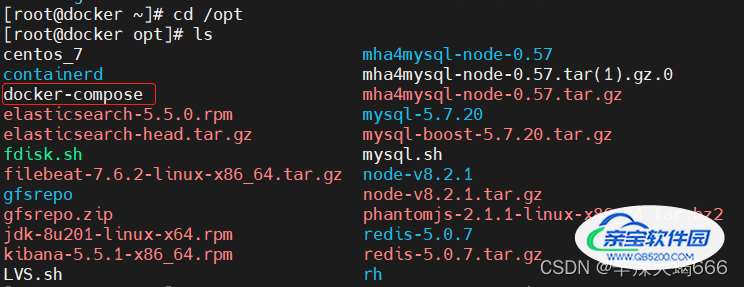
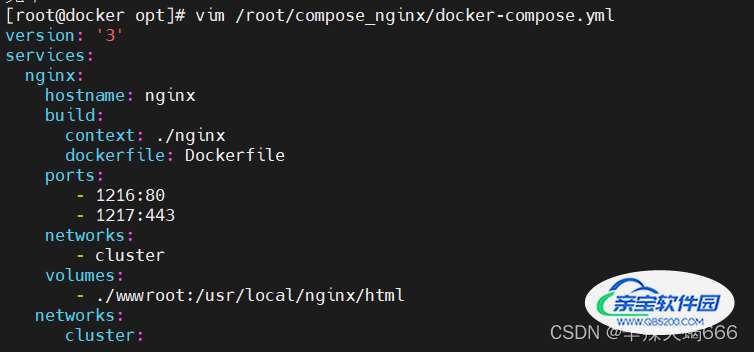
[root@docker compose_nginx]# vim /root/compose_nginx/docker-compose.yml
[root@docker compose_nginx]# ls
docker-compose.yml
[root@docker compose_nginx]# mkdir nginx
[root@docker compose_nginx]# mkdir wwwroot
[root@docker compose_nginx]# ls
docker-compose.yml nginx wwwroot
[root@docker compose_nginx]# echo "liyong xuexijiugenwanyiyang" > wwwroot/index.html
[root@docker compose_nginx]# cat wwwroot/index.html
liyong xuexijiugenwanyiyang
[root@docker compose_nginx]# cd nginx
[root@docker nginx]# ls
[root@docker nginx]# rz -E
rz waiting to receive.
[root@docker nginx]# ls
nginx-1.20.2.tar.gz
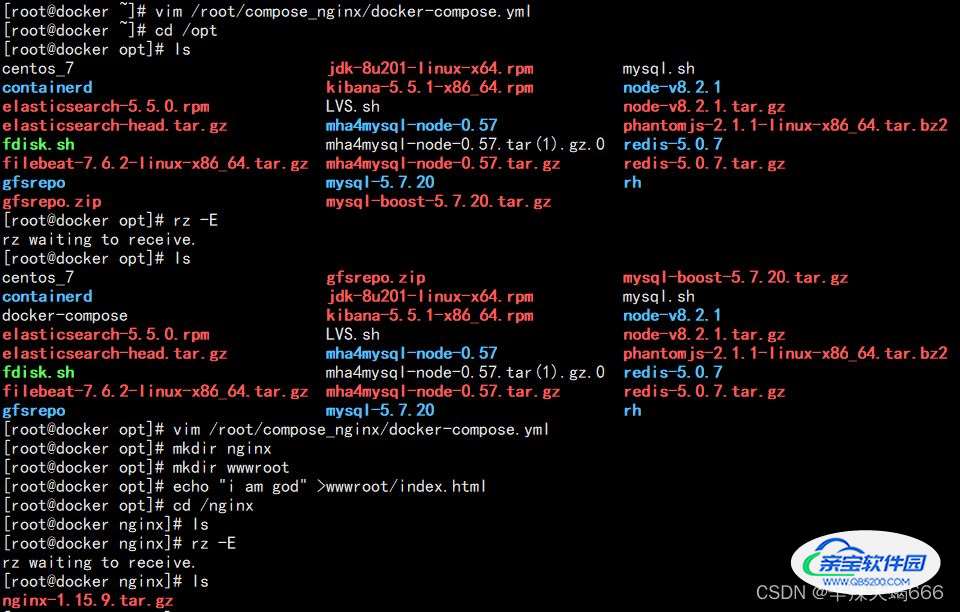
mkdir -p /opt/compose_nginx/nginx
cd /opt/compose_nginx/nginx
#上传nginx的包vim Dockerfile
FROM centos:7
RUN yum -y install pcre-devel zlib-devel gcc gcc-c++ make &> /dev/null
RUN useradd -M -s /sbin/nologin nginx
ADD nginx-1.15.9.tar.gz /usr/local/src
WORKDIR /usr/local/src/nginx-1.15.9
RUN ./configure \
--prefix=/usr/local/nginx \
--user=nginx \
--group=nginx \
--with-http_stub_status_module &> /dev/null
RUN make -j 4 && make install &> /dev/null
RUN ln -s /usr/local/nginx/sbin/nginx /usr/local/sbin/
#ENV PATH /usr/local/nginx/sbin/:PATH
EXPOSE 80
EXPOSE 443
RUN echo "daemon off;" >> /usr/local/nginx/conf/nginx.conf
CMD ["/usr/local/nginx/sbin/nginx"]

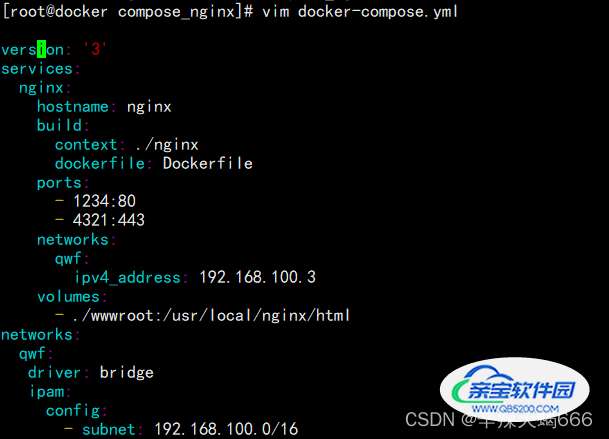
2、编写配置文件docker-compose.yml文件
cd /opt/compose_nginx
vim docker-compose.yml
version: '3' #定义编排版本,共3版(1,2,3),1被淘汰,2的话只能单机编排,3的话即可以实现单机编排,也可以实现多机编排。
services: #定义服务
nginx: #定义nginx服务
hostname: nginx #容器的主机名为nginx
build: #定义创建容器的过程 //如果有线程的镜像,直接写images:
context: ./nginx #指定创建容器的目录位置(存储dockerfile的目录)
dockerfile: Dockerfile #指定Dockerfile文件
ports: #定义端口
- 1234:80 #暴露端口
- 4321:443 #暴露端口
networks: #指定网络
ydq: #指定网络名称
ipv4_address: 172.100.0.10 #指定ip地址
volumes: #数据卷,挂载目录
- ./wwwroot:/usr/local/nginx/html #前面宿主机,后面容器
networks: #自定义网络
ydq: #自定义网络名称
driver: bridge #自定义网络模式
ipam: #网络管理器
config: #配置参数
- subnet: 172.100.0.0/16 #配置子网网段
//networks的参数ipam即网络管理,其下还有driver参数即指定使用的网络模式,以及config配置参数(比如配置子网等)
echo "this is ydq" >/opt/compose_nginx/wwwroot/index.html
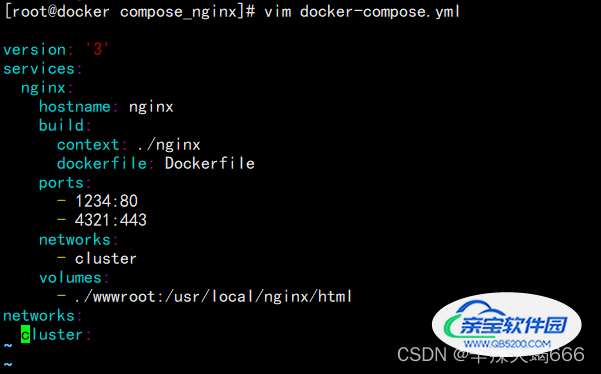
3、生成镜像容器
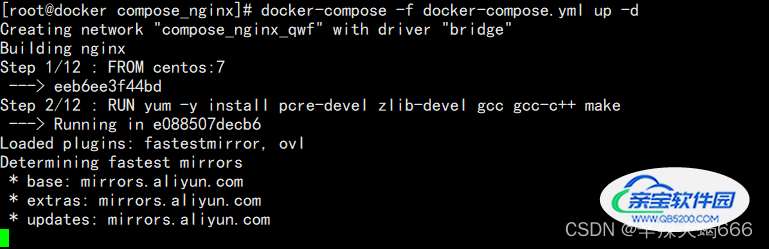
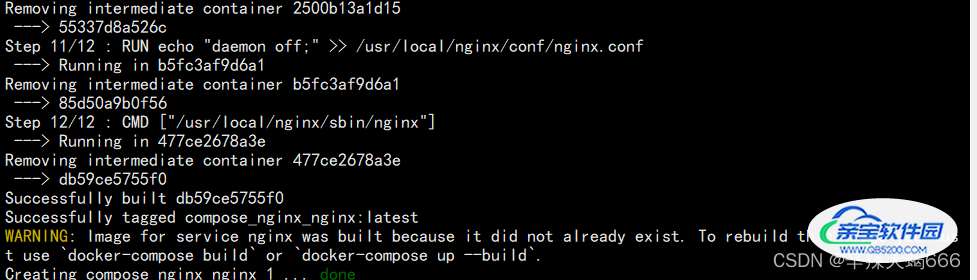
4、查看目录结构
yum -y install tree &>/dev/null
cd /opt/compose_nginx
tree
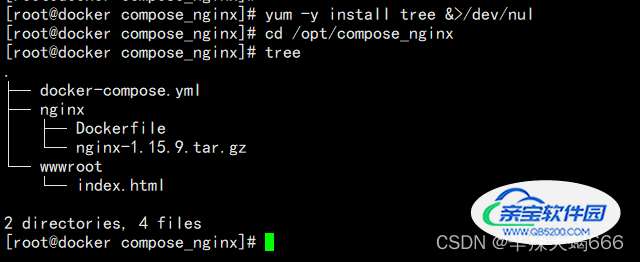
docker-compose -f docker-compose.yaml up -d //-f调用文件。-d:开启守护进程
docker network ls
docker ps -a
docker-compose ps
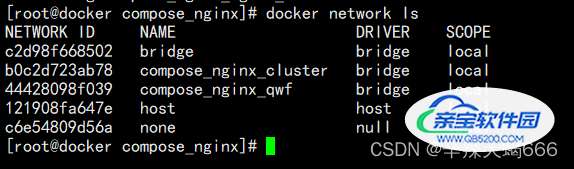


5、访问测试
curl 192.168.100.3:1234
或者
网页访问:http:192.168.100.3:1234

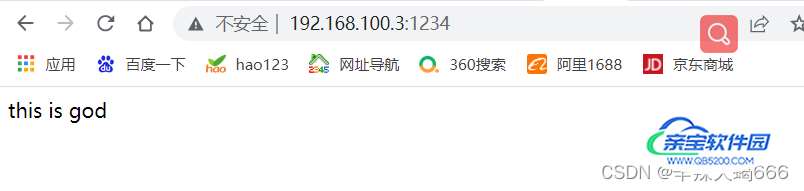
加载全部内容